Configuration des paramètres de port pour optimiser le flux de trafic sur un commutateur
Objectif
Cet article explique comment configurer les paramètres de port sur votre commutateur Cisco.
Périphériques pertinents | Version du micrologiciel
- Sx200 | 1.4.5.02 (Télécharger la dernière version)
- Sx300 | 1.4.5.02 (Télécharger la dernière version)
- Sx250 | 2.2.0.66 (Télécharger la dernière version)
- Sx350 | 2.2.0.66 (Télécharger la dernière version)
- SG350X | 2.2.0.66 (Télécharger la dernière version)
- Sx500 | 1.4.5.02 (Télécharger la dernière version)
- SG550X | 2.2.0.66 (Télécharger la dernière version)
Introduction
La configuration des ports commence par les notions de base du mode bidirectionnel et de la vitesse. Parfois, le mode duplex et la vitesse des ports de commutation doivent être configurés manuellement. La configuration des paramètres de port vous permet de définir les paramètres globaux et par port de tous les ports de commutateur.
La plupart du temps, le commutateur et le périphérique réseau qui y sont connectés négocient automatiquement leur connexion dès qu'ils sont connectés par un câble. Cependant, il arrive que la connexion devienne problématique en raison de nombreux facteurs tels que les performances des périphériques sur le réseau. L'échec de la négociation automatique crée des paramètres non concordants. Dans des moments comme ceux-ci, la configuration des paramètres de port est nécessaire dans le cadre du dépannage afin d'aider à contrôler le flux de trafic à travers votre réseau géré, vous pouvez ainsi tirer le meilleur parti de votre périphérique. Il s'agit notamment de régler les fonctionnalités annoncées sur chaque port, la vitesse du port, le mode duplex et le contrôle de flux. En outre, la possibilité d'activer les trames jumbo (de 9 Ko) pour tous les ports est disponible. La configuration des paramètres de port sur les commutateurs Cisco peut être effectuée dans l'utilitaire Web du commutateur.
Si vous ne connaissez pas les termes de ce document, consultez Cisco Business : Glossaire des nouveaux termes.
Configuration des paramètres de port
Étape 1. Connectez-vous à l'utilitaire Web du commutateur et sélectionnez Port Management > Port Settings.
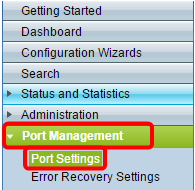
Étape 2. Cochez la case Activer les trames jumbo pour prendre en charge les paquets d'une taille maximale de 9 Ko. Sinon, seuls les paquets de 2 Ko maximum sont pris en charge.

Étape 3. Cliquez sur Apply pour enregistrer le paramètre des trames jumbo dans la configuration en cours.
Note: Les trames Jumbo ne sont activées que lorsque la configuration en cours est enregistrée dans la configuration initiale et que le périphérique est redémarré.
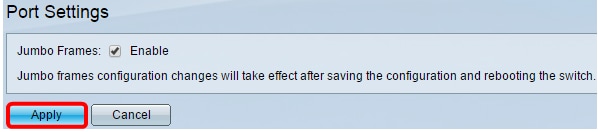
Étape 4. Pour modifier les paramètres d'un port, sélectionnez sa case d'option dans la table des paramètres de port et cliquez sur Modifier.
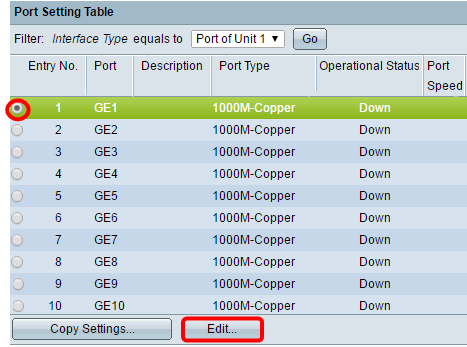
Remarque : selon le type de port configuré (10G-Copper, 10G-ComboC, etc.), certains champs décrits ci-dessous peuvent ne pas apparaître ou être disponibles.
Étape 5. Dans la zone Interface, utilisez les listes déroulantes Unité et Port pour choisir un commutateur (si le commutateur fait partie d'une pile) et un port, respectivement. Ce champ peut être utilisé pour naviguer rapidement vers d'autres ports pour configurer les paramètres sans fermer la fenêtre. La zone Type de port affiche le type et la vitesse du port actif.

Étape 6. Dans le champ Port Description, saisissez une description ou un commentaire pour le port actif. Ce nom n'a aucune incidence sur le fonctionnement du commutateur ; il vise à faciliter l'identification.

Étape 7. Dans la zone Statut administratif, sélectionnez la case d'option Haut ou Bas pour déterminer si le port sera actif ou inactif après le redémarrage du commutateur. La zone État opérationnel indique si le port est actuellement opérationnel ou arrêté. Si le port est arrêté en raison d'une erreur, il s'affiche également ici. Si le mode d'affichage actuel est Basic, passez à l'étape 11.
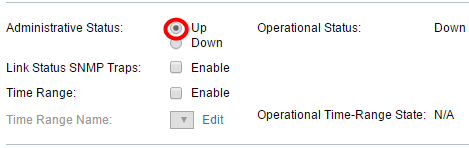
Étape 8. Cochez la case Activer les interruptions SNMP d'état de liaison pour que le commutateur génère des interruptions SNMP (Simple Network Management Protocol) qui notifient les modifications apportées à l'état de liaison du port. Cette fonctionnalité n'est pas pertinente pour le port OOB (hors bande).
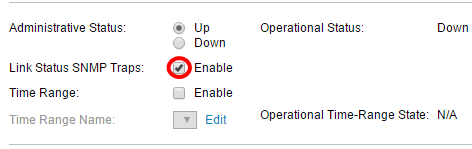
Étape 9. Cochez la case Activer la plage de temps pour que le port ne soit actif que pendant une plage de temps préconfigurée. Si ce n'est pas dans cette plage horaire, le port sera arrêté. S'il n'y a aucun profil de plage de temps disponible, ce champ n'est pas disponible. Cette fonctionnalité n'est pas pertinente pour le port OOB.
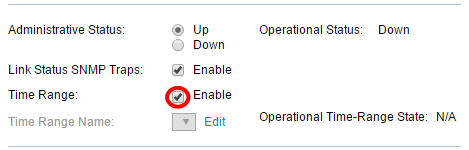
Étape 10. Choisissez un profil de plage de temps à appliquer au port dans la liste déroulante Nom de plage de temps. Si aucun profil de plage de temps n'est défini ou si vous souhaitez apporter des modifications à un profil existant, cliquez sur Modifier pour accéder à la page Plage de temps. La zone État de la plage de temps opérationnelle indique si la plage de temps est actuellement active ou inactive.
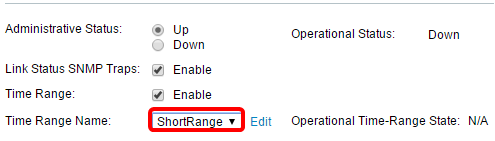
Étape 11. Cochez la case Activer la négociation automatique pour activer la négociation automatique pour le port. Cette fonctionnalité permet à un port de transmettre automatiquement sa vitesse de transmission, son mode duplex et ses capacités de contrôle de flux au partenaire de liaison de port.
Si cette fonctionnalité est déjà activée, passez à l'étape 14. La zone Négociation automatique opérationnelle affiche l'état actuel de négociation automatique du port.
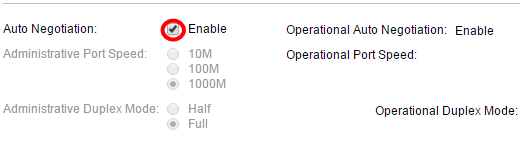
Étape 12. Si la négociation automatique n'est pas activée, la zone Administrative Port Speed devient disponible. Sélectionnez une case d'option pour déterminer la vitesse du port ; les vitesses disponibles varient selon le type de port. La zone Operational Port Speed affiche la vitesse actuelle du port.

Étape 13. Selon le type de port, la zone Administrative Duplex Mode peut être disponible. Cette zone ne peut être configurée que si la négociation automatique est désactivée et que la vitesse du port est de 10 M (10 Mbits/s) ou 100 M (100 Mbits/s). Si la vitesse du port est de 1G (1 Gbit/s), le mode duplex est toujours bidirectionnel simultané. La zone Operational Duplex Mode affiche le mode duplex actuel du port. Sélectionnez une case d'option pour configurer le mode duplex.
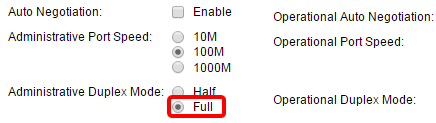
Les options sont les suivantes :
- Half : le port prend en charge la transmission dans une seule direction à la fois.
- Full : le port prend en charge la transmission dans les deux directions en même temps.
Étape 14. Si la négociation automatique est activée, la zone Annonce automatique sera disponible. Cochez les cases appropriées pour indiquer les fonctionnalités annoncées lors de la négociation automatique. L'annonce opérationnelle affiche les fonctionnalités actuellement annoncées par le port. Si le mode d'affichage actuel est Basic, passez à l'étape 17.

Les options sont les suivantes :
- Max Capability (Capacité maximale) : tous les débits des ports et paramètres du mode duplex sont acceptés. Cette case est cochée par défaut. Aucune autre case à cocher ne peut être sélectionnée si cette option est sélectionnée.
- 10 Mode semi-duplex et mode semi-duplex à 10 Mbits/s.
- 10 Full - Vitesse 10 Mbits/s et mode duplex intégral.
- 100 Mode semi-duplex et mode semi-duplex à 100 Mbits/s.
- 100 Full - Vitesse 100 Mbits/s et mode duplex intégral.
- 1000 Full - Vitesse 1000 Mbits/s et mode duplex intégral.
Étape 15. Dans le champ Mode Préférence, sélectionnez une case d'option pour déterminer si le port doit agir en tant que port actif ou esclave lors de la négociation automatique. Ce champ n'est disponible que si la négociation automatique est activée. La configuration du port en tant que port actif le fait contrôler et imposer ses paramètres sur le port distant, et inversement. L'annonce de voisin affiche les fonctionnalités annoncées du port distant.
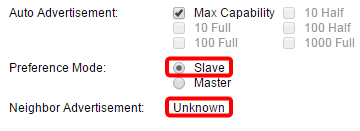
Étape 16. (Facultatif) Cochez la case Activer dans la zone Pression arrière pour ralentir la vitesse de réception des paquets lorsque le périphérique est congestionné. Cette fonctionnalité est utilisée en mode half-duplex et désactive le port distant en l'empêchant d'envoyer des paquets et de brouiller le signal.
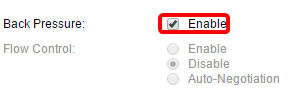
Étape 17. (Facultatif) Dans la zone Contrôle de flux, sélectionnez une case d'option pour Activer ou Désactiver le contrôle de flux 802.3x. Vous pouvez également choisir d'activer la négociation automatique du contrôle de flux si le port est en mode bidirectionnel simultané. Le contrôle de flux est un protocole que le commutateur peut utiliser pour arrêter la transmission du port distant si le réseau devient saturé.
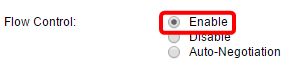
Étape 18. Dans la zone MDI/MDIX, sélectionnez une case d'option pour déterminer l'état MDI/MDIX (Media Dependent Interface / Media Dependent Interface with Crossover) du port. MDI/MDIX désigne les broches physiques du câble que le périphérique utilise lors de la transmission et de la réception de données. La zone Opérationnelle MDI/MDIX affiche le paramètre MDI/MDIX actuel du port.

Les options sont les suivantes :
- MDIX : échange des paires de transmission et de réception du port.
- MDI : connectez ce port à une station à l'aide d'un câble droit.
- Auto : configurez ce périphérique pour qu'il détecte automatiquement les brochages appropriés à utiliser lors de la connexion à un autre périphérique.
Étape 19. (Facultatif) Cochez la case Activer Port protégé pour faire du port un port protégé. Un port protégé assure l’isolation de couche 2 entre les interfaces qui partagent le même VLAN.
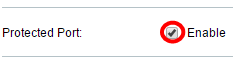
Note: Si le port est membre d'un LAG (Link Aggregation Group), son numéro apparaîtra dans la zone Member de LAG ; sinon, ce champ est laissé vide.
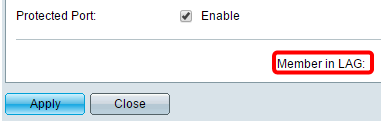
Étape 20. Cliquez sur Apply. Les paramètres de port sont écrits dans le fichier de configuration en cours. Vous pouvez ensuite utiliser le champ Interface pour accéder à un autre port pour configurer ses paramètres, ou cliquer sur Fermer pour revenir à la page Paramètres du port.
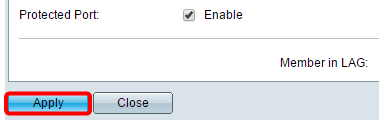
Étape 21. (Facultatif) Pour copier rapidement des paramètres de port spécifiques sur un autre port, cliquez sur le bouton radio correspondant, puis cliquez sur Copier les paramètres.
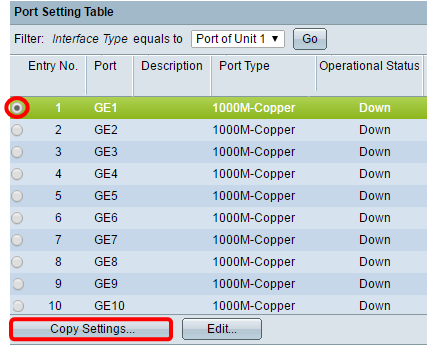
Étape 22. Dans le champ à :, saisissez le port ou la plage de ports sur lesquels vous souhaitez copier les paramètres du port sélectionné. Cliquez ensuite sur Apply.
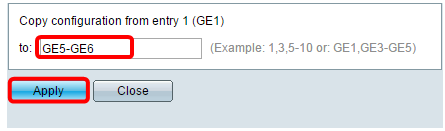
L'écran affiche ensuite que le processus a réussi. Vous avez maintenant correctement configuré les paramètres de port sur votre commutateur.
 Commentaires
Commentaires